Ako radite s funkcijom VLOOKUP, postoji mogućnost da ste naisli na #VALUE! nekoliko puta. U ovoj su temi navedeni najčešći problemi koji se mogu pojaviti s funkcijom VLOOKUP i moguća rješenja.
Problem: argument vrijednost_pretraživanja sadrži više od 255 znakova.
Rješenje: skratite vrijednost ili upotrijebite kombinaciju funkcija INDEX i MATCH kao zaobilazno rješenje.
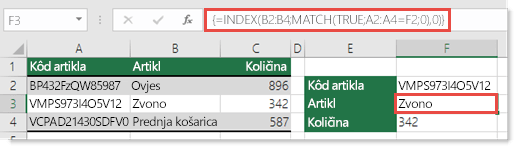
Ovo je formula polja. Zato pritisnite ENTER (samo ako imate Microsoft 365 ) ili CTRL + SHIFT + ENTER.
Napomena: Ako imate trenutnu verziju sustava Microsoft 365, možete jednostavno unijeti formulu u izlaznu ćeliju, a zatim pritisnuti ENTER da biste formulu potvrdili kao formulu dinamičkog polja. U suprotnom se formula mora unijeti kao naslijeđena formula polja tako da najprije odaberete izlaznu ćeliju, unesete formulu u izlaznu ćeliju, a zatim pritisnete CTRL + SHIFT + ENTER da biste je potvrdili. Excel umjesto vas umeće vitičaste zagrade na početak i kraj formule. Da biste saznali više o formulama polja, pročitajte odjeljak Smjernice za formule polja i primjeri.
Problem: argument indeks_stupca sadrži tekst ili je manji od 0.
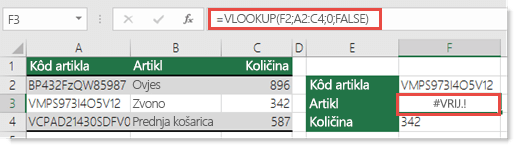
Indeks stupca predstavlja broj stupaca s desne strane stupca za pretraživanje koji želite vratiti ako se pronađe podudaranje.
Uzrok problema možda je pogrešan unos u argumentu indeks_stupca ili nehotično navođenje broja koji je manji od 1 kao vrijednost indeksa (čest slučaj ako druga funkcija programa Excel ugniježđena u funkciji VLOOKUP vraća broj kao što je "0" kao argument indeks_stupca).
Najmanja vrijednost za argument indeks_stupca iznosi 1, gdje 1 predstavlja stupac pretraživanja, 2 prvi stupac desno od stupca pretraživanja i tako dalje. Ako dakle pretražujete stupac A, 1 se odnosi na taj stupac, 2 na stupac B, 3 na stupac C i tako dalje.
Treba li vam dodatna pomoć?
Uvijek možete postaviti pitanje stručnjaku u tehničkoj zajednici za Excel ili zatražiti podršku u zajednicama.
Dodatne informacije
Ispravljanje pogreške #VRIJEDNOST! pogreška
Sve što trebate znati o funkciji VLOOKUP
Pregled formula u programu Excel
Izbjegavanje neispravnih formula
Pronalaženje pogrešaka u formulama










